iPhone 12, 12 Pro, 12 Mini och 12 Pro Max kommer med en specialfunktion där du kan spela in innehållet på skärmen och funktionerna nu som skärminspelning. Du kan aktivera den här funktionen för att visas på din navigeringspanel för att snabbt komma åt den. Med den här funktionen blir det enkelt att dela vad som visas på din skärm, oavsett om det är ett meme, en video eller din chatthistorik, etc.
Varje år kommer Apple med en ny enhet. De lägger alltid till några fantastiska, unika och intressanta funktioner. Ändå är användare inte riktigt bekanta med vissa funktioner, och iPhones nya skärminspelare är en av dem. Detta leder oss till ett resultat av att ta fram en guide som hjälper dig att använda och spela in skärmen på din iPhone 12.
Efter att ha läst den här guiden kommer du att kunna börja spela in allt som visas på din skärm om du också är en som måste skicka något till dina vänner, familj etc. angående telefoninställningar. Det skulle då hjälpa om du försökte spela in din skärm och skicka dem eftersom det är det snabbaste sättet att förklara allt från din mobil. Så, utan att ta mer tid, låt oss börja en resa om hur man spelar in skärmen på din iPhone 12.

Hur man spelar in skärmen på din iPhone 12, 12 Pro, 12 Mini, 12 Pro Max
Vi rekommenderar att du använder den medföljande skärminspelaren eftersom det är det enklaste och säkraste sättet. Så låt oss se de givna instruktionerna för att starta skärminspelning i flera steg:
Öppna först inställningarna på din iPhone.
Annonser
Efter det väljer du alternativet Kontrollcenter från listan.
Välj nu alternativet Anpassa kontroller. Klicka vidare på skärminspelningsikonen för att lägga till den i snabbmenyn.

Öppna sedan appen eller välj den plats där du vill börja spela in. Svep samtidigt från botten uppåt för att öppna kontrollcentret.
Annonser
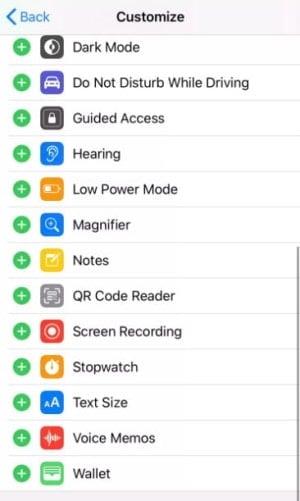
Från det fönstret kan du även slå PÅ/AV mikrofonen.Håll och klicka på ikonen för skärminspelning och din inspelning startar inom 3 sekunder.

Annonser
Annons
Om du nu märker en röd cirkel i kontrollcentret eller Stripe i det övre hörnet av skärmen betyder det att din iPhone 12-skärminspelare fungerar korrekt.
Om du behöver stoppa inspelningen, tryck helt enkelt på Red Stripe och tryck på stopp.
Du kan också kontrollera om du spelar in något eller inte. Öppna galleriet och hitta din nya skärmpost.
Slutsats
Jag tror att du nu snabbt kommer att börja spela in på din iPhone 12 bara genom att följa proceduren som nämns ovan. Detta fungerar på alla versioner av iPhone, som körs på iOS 14. En sak som du måste ta hand om aviseringar. Som oönskade aviseringar kan du förstöra upplevelsen medan du spelar in på skärmen. Så jag rekommenderar att du aktiverar ”stör ej”-läget när du gör skärminspelning på iPhone 12. Det är allt vi har för dig om Hur man spelar in skärmen på din iPhone 12. Vi hoppas att den här guiden hjälpte dig.








